Cum de a schimba fundalul în Photoshop?
Se întâmplă că în fotografiile pe care nu le place fundalul și există o mare dorință de a vă muta imaginea într-un fundal mai decent. Asta e ceea ce există pentru asta editor de imagini sub numele de "Photoshop". Desigur, în acest program poți să faci orice manipulare cu fotografii și alte imagini, dar acum trebuie doar să scăpăm de fundalul nedorit, punând altul în loc.
 Înlocuiți fundalul în Photoshop destul de simplu. Iată una dintre cele mai simple metode. Pentru el va trebui să deschideți două poze în editor: cel pe care stați / stați / vă aflați pe un fundal urât și, de fapt, o fotografie cu fundalul pe care doriți să contemplați. Mai întâi alegeți o imagine cu imaginea, deoarece înainte de a schimba fundalul în Photoshop, va trebui să extrageți "corpul" de pe fotografie. Pentru a face acest lucru, în paleta de instrumente, găsiți orice funcție cu care puteți face o selecție. Poate fi "lasso magnetică" sau "mască rapidă". Dar va fi foarte convenabil să utilizați modul "Selecție rapidă". Este suficient să puneți instrumentul pe fundal și să rotiți cifra. În acest caz, fondul însuși va fi selectat, iar cifra va rămâne neatinsă. Dar avem nevoie de o cifră, așa că du-te la "Highlight" (bara de meniu de sus) și selectați "Inversion". Acum a fost selectată cifra.
Înlocuiți fundalul în Photoshop destul de simplu. Iată una dintre cele mai simple metode. Pentru el va trebui să deschideți două poze în editor: cel pe care stați / stați / vă aflați pe un fundal urât și, de fapt, o fotografie cu fundalul pe care doriți să contemplați. Mai întâi alegeți o imagine cu imaginea, deoarece înainte de a schimba fundalul în Photoshop, va trebui să extrageți "corpul" de pe fotografie. Pentru a face acest lucru, în paleta de instrumente, găsiți orice funcție cu care puteți face o selecție. Poate fi "lasso magnetică" sau "mască rapidă". Dar va fi foarte convenabil să utilizați modul "Selecție rapidă". Este suficient să puneți instrumentul pe fundal și să rotiți cifra. În acest caz, fondul însuși va fi selectat, iar cifra va rămâne neatinsă. Dar avem nevoie de o cifră, așa că du-te la "Highlight" (bara de meniu de sus) și selectați "Inversion". Acum a fost selectată cifra.
Următorul pas, ca în Photoshop, este de a schimba fundalul, este de a crea un nou strat. După asta după cum am selectat o formă, mergeți la meniul "Layer", selectați "New", iar în meniul derulant suplimentar faceți clic pe "Copiați într-un nou strat". În paleta de straturi aveți o imagine, în care pe un fundal gol (în celulă) există o figură evidențiată. Acum opriți (nu închideți!) Fotografia principală și întoarceți-vă privirea spre imagine cu fundalul. Trebuie să ne mutăm imaginea acolo. Pentru a face acest lucru, revenim la paleta de straturi, selectați instrumentul "Mutare", apucați stratul cu forma și trageți-l în noul fundal. Deja mai mult de jumătate din caz, ca în Photoshop pentru a schimba fundalul, făcut. Acum rămâne să se facă o "potrivire". Este posibil ca imaginea dvs. pe un fundal nou să devină dintr-o dată fie prea mare, fie prea mică. Acest lucru se întâmplă de obicei datorită faptului că dimensiunile ambelor fotografii sunt semnificativ diferite. Dacă rezoluția imaginii cu fondul este mai mare, atunci cifra dvs. va fi prea mică. Și invers.
după cum am selectat o formă, mergeți la meniul "Layer", selectați "New", iar în meniul derulant suplimentar faceți clic pe "Copiați într-un nou strat". În paleta de straturi aveți o imagine, în care pe un fundal gol (în celulă) există o figură evidențiată. Acum opriți (nu închideți!) Fotografia principală și întoarceți-vă privirea spre imagine cu fundalul. Trebuie să ne mutăm imaginea acolo. Pentru a face acest lucru, revenim la paleta de straturi, selectați instrumentul "Mutare", apucați stratul cu forma și trageți-l în noul fundal. Deja mai mult de jumătate din caz, ca în Photoshop pentru a schimba fundalul, făcut. Acum rămâne să se facă o "potrivire". Este posibil ca imaginea dvs. pe un fundal nou să devină dintr-o dată fie prea mare, fie prea mică. Acest lucru se întâmplă de obicei datorită faptului că dimensiunile ambelor fotografii sunt semnificativ diferite. Dacă rezoluția imaginii cu fondul este mai mare, atunci cifra dvs. va fi prea mică. Și invers.
 Prin urmare, următorul pas, ca și în Photoshop, de a schimba fundalul, este acesta: trebuie să mergeți la "Editați", să găsiți "Transformați" și să selectați "Scalare". În funcție de ceea ce trebuie să faceți cu cifra, o reduceți sau o creșteți, apucând mouse-ul de colțul cadrului de scalare apărut. Pentru a face forma să-și schimbe uniform dimensiunea, scala-o prin menținerea apăsată a tastei Shift. După ce ai parametrii necesari, dă clic pe "Aplică". După aceasta, figura "montată" poate fi mutată acolo unde doriți, apucând-o cu ajutorul instrumentului "Mutare". Folosind modul "Blur", puteți prelucra ușor forma de-a lungul conturului, eliminând neregulile mici. Când sunteți complet mulțumit de noua dvs. creație, va trebui să introduceți meniul "Layer" și să faceți clic pe "Run Mix". Apoi, straturile sunt lipite împreună și puteți salva cu ușurință imaginea.
Prin urmare, următorul pas, ca și în Photoshop, de a schimba fundalul, este acesta: trebuie să mergeți la "Editați", să găsiți "Transformați" și să selectați "Scalare". În funcție de ceea ce trebuie să faceți cu cifra, o reduceți sau o creșteți, apucând mouse-ul de colțul cadrului de scalare apărut. Pentru a face forma să-și schimbe uniform dimensiunea, scala-o prin menținerea apăsată a tastei Shift. După ce ai parametrii necesari, dă clic pe "Aplică". După aceasta, figura "montată" poate fi mutată acolo unde doriți, apucând-o cu ajutorul instrumentului "Mutare". Folosind modul "Blur", puteți prelucra ușor forma de-a lungul conturului, eliminând neregulile mici. Când sunteți complet mulțumit de noua dvs. creație, va trebui să introduceți meniul "Layer" și să faceți clic pe "Run Mix". Apoi, straturile sunt lipite împreună și puteți salva cu ușurință imaginea.
După cum puteți vedea, schimbarea fundalului în Photoshop nu este deloc dificilă. Dacă doriți, puteți "juca" cu alte setări, de exemplu, cu corecție de culoare sau luminozitate, astfel încât imaginea dvs. pe un fundal nou să pară cât mai natural posibil.
 Cum se face un fundal transparent pentru o imagine?
Cum se face un fundal transparent pentru o imagine? Expunere dublă în Photoshop: caracteristici, recomandări și efecte
Expunere dublă în Photoshop: caracteristici, recomandări și efecte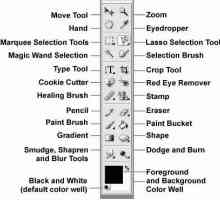 Cum să decupați o fotografie în Photoshop: instrucțiuni pentru începători
Cum să decupați o fotografie în Photoshop: instrucțiuni pentru începători Cum se poate bloca fundalul cu Photoshop
Cum se poate bloca fundalul cu Photoshop Ce face funcția `mască `în Photoshop?
Ce face funcția `mască `în Photoshop? Cum se înlocuiește fundalul în Photoshop: instrucțiuni pentru începători
Cum se înlocuiește fundalul în Photoshop: instrucțiuni pentru începători Cum se face fundalul alb în Photoshop: instrucțiuni pentru începători
Cum se face fundalul alb în Photoshop: instrucțiuni pentru începători Retușați fotografii în "Photoshop": instrucțiuni pentru începători
Retușați fotografii în "Photoshop": instrucțiuni pentru începători "Hârtie veche" în Photoshop: instrucțiuni pentru începători
"Hârtie veche" în Photoshop: instrucțiuni pentru începători Cum se schimbă fundalul în Photoshop folosind Photoshop?
Cum se schimbă fundalul în Photoshop folosind Photoshop? Cum se face un fundal transparent în Paint? Cum să eliminați sau să modificați fundalul din Paint?
Cum se face un fundal transparent în Paint? Cum să eliminați sau să modificați fundalul din Paint? Cum să eliminați fundalul din Photoshop și să creați spațiu pentru imaginație
Cum să eliminați fundalul din Photoshop și să creați spațiu pentru imaginație Pozitie de fond: design "de modă veche"
Pozitie de fond: design "de modă veche"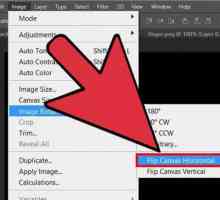 Cum să răsturnați imaginea în Photoshop, măriți, tăiați și adăugați text
Cum să răsturnați imaginea în Photoshop, măriți, tăiați și adăugați text Cum să ștergeți fundalul în jurul imaginii în Photoshop?
Cum să ștergeți fundalul în jurul imaginii în Photoshop? Obiectele din Photoshop: evidențierea, decrementarea și ștergerea
Obiectele din Photoshop: evidențierea, decrementarea și ștergerea Cum să restrângeți fundalul în Photoshop și să salvați fotografia
Cum să restrângeți fundalul în Photoshop și să salvați fotografia Un exemplu de cum se face un colaj în Photoshop
Un exemplu de cum se face un colaj în Photoshop Cum să eliminați ochii roșii și să schimbați culoarea irisului în Photoshop
Cum să eliminați ochii roșii și să schimbați culoarea irisului în Photoshop Cum de a schimba fundalul în Photoshop? Topul celor mai bune 3 căi
Cum de a schimba fundalul în Photoshop? Topul celor mai bune 3 căi Cum să vă albiți dinții în Photoshop în două minute
Cum să vă albiți dinții în Photoshop în două minute
 Expunere dublă în Photoshop: caracteristici, recomandări și efecte
Expunere dublă în Photoshop: caracteristici, recomandări și efecte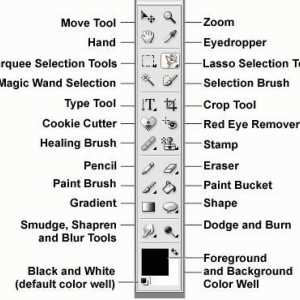 Cum să decupați o fotografie în Photoshop: instrucțiuni pentru începători
Cum să decupați o fotografie în Photoshop: instrucțiuni pentru începători Cum se poate bloca fundalul cu Photoshop
Cum se poate bloca fundalul cu Photoshop Ce face funcția `mască `în Photoshop?
Ce face funcția `mască `în Photoshop? Cum se înlocuiește fundalul în Photoshop: instrucțiuni pentru începători
Cum se înlocuiește fundalul în Photoshop: instrucțiuni pentru începători Cum se face fundalul alb în Photoshop: instrucțiuni pentru începători
Cum se face fundalul alb în Photoshop: instrucțiuni pentru începători Retușați fotografii în "Photoshop": instrucțiuni pentru începători
Retușați fotografii în "Photoshop": instrucțiuni pentru începători "Hârtie veche" în Photoshop: instrucțiuni pentru începători
"Hârtie veche" în Photoshop: instrucțiuni pentru începători Cum se schimbă fundalul în Photoshop folosind Photoshop?
Cum se schimbă fundalul în Photoshop folosind Photoshop? Cum se face un fundal transparent în Paint? Cum să eliminați sau să modificați fundalul din Paint?
Cum se face un fundal transparent în Paint? Cum să eliminați sau să modificați fundalul din Paint?